Importar y exportar texto automático (fragmentos rápidos) en Outlook rápidamente
Kutools para Outlook
Si desea importar y exportar texto automático (fragmentos rápidos) en Microsoft Outlook, normalmente tendría que abrir una carpeta de plantillas de Outlook y copiar y pegar manualmente una plantilla específica. Con la utilidad Panel de Autotexto de Kutools para Outlook, puede importar y exportar fácilmente todos los fragmentos rápidos en Microsoft Outlook con unos pocos clics.
Importar texto automático (fragmentos rápidos) en Outlook rápidamente
Exportar texto automático (fragmentos rápidos) desde Outlook rápidamente
Haga clic en Kutools > Panel en la ventana de Mensaje. Vea la captura de pantalla:
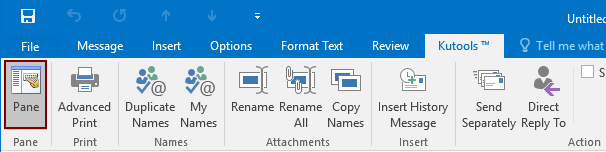
Un panel de Autotexto aparecerá en el lado derecho tan pronto como haga clic en el botón Panel en la Cinta en una ventana de mensaje. Vea la captura de pantalla:

Importar texto automático (fragmentos rápidos) en Outlook rápidamente
Kutools para Outlook: con más de 100 complementos útiles para Outlook, pruébelos gratis sin limitaciones durante 30 días. Consíguelo ahora.
1. Haga clic en el![]() en la parte superior del Panel de Autotexto. Vea la captura de pantalla:
en la parte superior del Panel de Autotexto. Vea la captura de pantalla:

2. Luego aparece un cuadro de diálogo para recordarle si desea continuar con la importación y sobrescribir los autotextos existentes, haga clic en Sí o No según sea necesario. Vea la captura de pantalla:

3. En el cuadro de diálogo que aparece, Importar Autotexto haga clic en ![]() para habilitar el Abrir cuadro de diálogo, encuentre y seleccione el archivo NormalEmail.xml que desea importar a su Microsoft Outlook, y luego haga clic en el botón Abrir > Aceptar .
para habilitar el Abrir cuadro de diálogo, encuentre y seleccione el archivo NormalEmail.xml que desea importar a su Microsoft Outlook, y luego haga clic en el botón Abrir > Aceptar .

4. Luego aparece un cuadro de diálogo de Panel que muestra el número total de categorías importadas y fragmentos rápidos importados.
Exportar texto automático (fragmentos rápidos) desde Outlook rápidamente
1. Haga clic en el![]() en la parte superior del Panel de Autotexto, y seleccione Exportar desde la lista desplegable. Vea la captura de pantalla:
en la parte superior del Panel de Autotexto, y seleccione Exportar desde la lista desplegable. Vea la captura de pantalla:

2. En el cuadro de diálogo Exportar Autotexto que aparece, haga clic en el botón Seleccionar para habilitar el cuadro de diálogo Guardar como, abra una carpeta de destino donde guardará el archivo exportado y haga clic en el botón Guardar.

3. Aparece un cuadro de diálogo para informarle que el Autotexto se ha exportado correctamente, haga clic en Aceptar para regresar al correo electrónico.

Las mejores herramientas de productividad para Office
Noticia de última hora: ¡Kutools para Outlook lanza su versión gratuita!
¡Descubre el nuevo Kutools para Outlook con más de100 increíbles funciones! Haz clic para descargar ahora.
📧 Automatización de correo electrónico: Respuesta automática (disponible para POP e IMAP) / Programar envío de correo electrónico / CC/BCC automático por regla al enviar correo / Reenvío automático (Regla avanzada) / Agregar saludo automáticamente / Dividir automáticamente correos con múltiples destinatarios en emails individuales...
📨 Gestión de correo electrónico: Recuperar correo electrónico / Bloquear correos fraudulentos por asunto y otros filtros / Eliminar duplicados / Búsqueda Avanzada / Organizar carpetas...
📁 Adjuntos Pro: Guardar en lote / Desanexar en lote / Comprimir en lote / Guardar automáticamente / Desconectar automáticamente / Auto Comprimir...
🌟 Magia en la interfaz: 😊Más emojis bonitos y modernos / Avisos cuando llegan emails importantes / Minimizar Outlook en vez de cerrar...
👍 Funciones en un clic: Responder a Todos con Adjuntos / Correos antiphishing / 🕘Mostrar la zona horaria del remitente...
👩🏼🤝👩🏻 Contactos y Calendario: Agregar contacto en lote desde emails seleccionados / Dividir un grupo de contactos en grupos individuales / Eliminar recordatorio de cumpleaños...
Utiliza Kutools en tu idioma preferido — disponible en Inglés, Español, Alemán, Francés, Chino y más de40 idiomas adicionales.


🚀 Descarga con un solo clic — Consigue todos los complementos para Office
Muy recomendado: Kutools para Office (5 en1)
Descarga los cinco instaladores a la vez con solo un clic — Kutools para Excel, Outlook, Word, PowerPoint y Office Tab Pro. Haz clic para descargar ahora.
- ✅ Comodidad en un solo clic: Descarga los cinco paquetes de instalación en una sola acción.
- 🚀 Listo para cualquier tarea en Office: Instala los complementos que necesites cuando los necesites.
- 🧰 Incluye: Kutools para Excel / Kutools para Outlook / Kutools para Word / Office Tab Pro / Kutools para PowerPoint